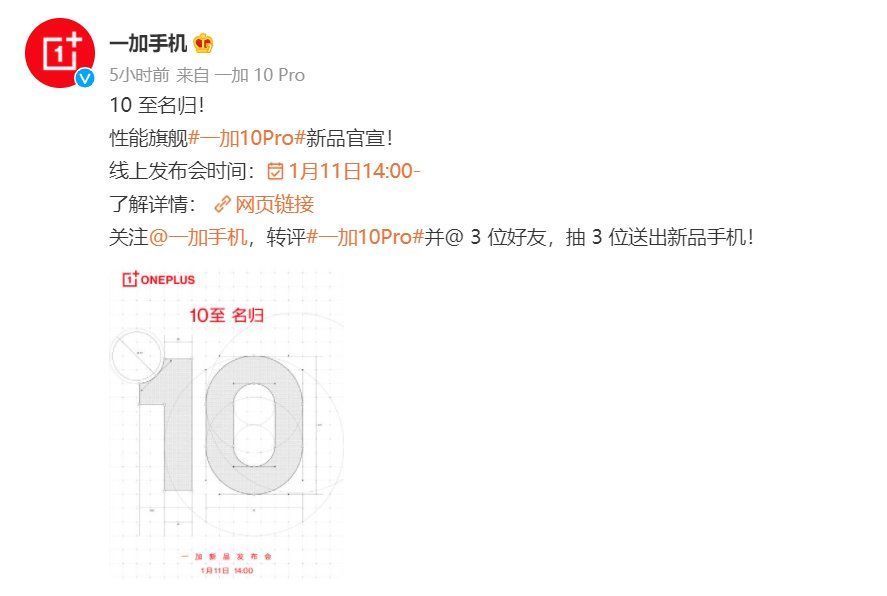小特今天遇到了一个教科书式的经历 , 这事让小特一度后悔没把帝特网卡带回家 。
前几天开始居家办公,小特刚重装系统的笔记本电脑忽然间既无法连接WiFi , 也无法连接热点 , 且电脑还没有网口,那我咋办公呀?

文章插图
这时小特想到了帝特的有线网卡,只要连接USB口,再用自己的网线接在网卡的网口就能轻松联网了,网速还比WiFi、热点稳定快递 。等小特能出门了,一定要备个帝特网卡在家 。

文章插图
那现在没有网卡怎么办?为了能按时完成工作 , 于是小特对这种情况进行了一番研究,发现手机数据线可以当网线用,这个小技巧真的很神奇,缺点是网速慢还不稳定,但是也比没法用强 。
来跟小特学起来:以小特手上的荣耀30手机为例 。
① 准备荣耀30手机和原装数据线 。

文章插图
②数据线Type-C头连接手机,USB头连接笔记本电脑 。(这时你的手机会弹出提示 , 选择充电模式或文件传输模式或照片传输模式都可,不影响) 。

文章插图

文章插图
③必须是连接好两个设备后才设置手机:【设置】—— 【移动网络】——【个人热点】——【更多共享设置】—— 【USB共享网络】打开 —— 电脑弹出页面 ——选择【启用】即可

文章插图
就这样,你的电脑就能通过你的手机使用网络啦 , 然后小特就是借助这个网络把电脑WiFi设置修复好的 。

文章插图
【手机数据线当网线怎么接 手机数据线怎么当网线用】但是,小特出去后还是会把帝特有线网卡买回家,谁知道这个电脑系统会不会忽然又故障,真的很影响心情,建议电脑没有网口的小伙伴也备一个 。
推荐阅读
- 桃子为什么后期会软果
- 和珅参加乡试,连举人也没考上,为何还能得到乾隆的提携?
- 满塘莲花塘怎么画
- 你看过哪些刑侦类的电视剧?哪一部印象最深?
- 罐装番茄酱怎么保存不发霉
- OPPOA73将系统更新提醒关掉的操作步骤
- 咽拭子和鼻拭子哪个难受
- 清朝的和珅到底算什么官?
- 猫瘟为什么要输血